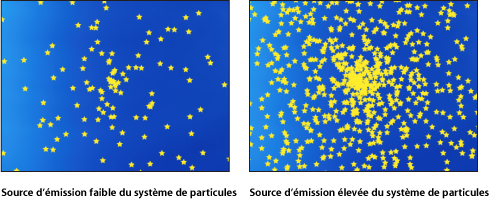Paramètres Émetteur et Cellule
Plusieurs des paramètres affichés dans l’inspecteur de l’émetteur sont identiques aux paramètres figurant dans la palette de l’émetteur, à une exception près : Bien que la commande d’émission de la palette de l’émetteur vous permette de manipuler les paramètres Plage, Angle, Latitude (3D), Longitude (3D) et Vitesse à l’aide d’une seule commande graphique, l’inspecteur de l’émetteur propose différentes commandes pour chaque paramètre.
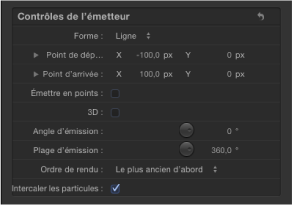
Remarque : il est impossible de contrôler l’animation de particules indépendamment.
Important : les paramètres d’émetteur sous les inspecteurs des propriétés et de l’émetteur peuvent être associés à des images clés afin de changer les valeurs sur la durée.
Paramètres Émetteur de l’inspecteur
Ces paramètres (repris dans le groupe Commandes de l’émetteur) déterminent le mode de répartition des particules et leur rendu dans votre projet. L’inspecteur de l’émetteur comporte un grand nombre de paramètres, certains dépendant des réglages d’autres paramètres définis dans l’inspecteur. Les combinaisons de paramètres sont décrites ci-dessous.
- Forme : le premier paramètre dans l’inspecteur de l’émetteur est le menu local Forme. Si la case 3D est désactivée, seules neuf options sont disponibles. Lorsque la case 3D est cochée, deux formes supplémentaires deviennent disponibles. Les diverses formes modifient de façon considérable la répartition des particules générées. Lorsque vous choisissez une forme d’émetteur, différents paramètres de l’inspecteur de l’émetteur, propres à cette forme, s’affichent. Si vous sélectionnez Rectangle comme forme, les valeurs Contour, Rempliss. mosaïque et Rempliss. aléatoire apparaissent parmi les options Disposition. Si vous sélectionnez Spirale comme forme, le paramètre Disposition disparaît et de nouveaux paramètres, comme Rayon, Nombre de branches et Torsions, font leur apparition. Ces différents paramètres offrent un contrôle supplémentaire sur la répartition des particules.
En outre, si la case 3D est cochée, les paramètres Rendre les particules, Latitude d’émission, Longitude d’émission et « En fonction de la profondeur » sont également disponibles pour toutes les formes d’émetteurs.
- Point : il s’agit de la forme d’émetteur la plus simple et de la forme par défaut des nouveaux émetteurs. Il spécifie un point unique d’émission d’un système de particules. Aucun paramètre supplémentaire n’existe pour la forme Point.

- Ligne : les particules proviennent d’une ligne. À l’aide des commandes à l’écran (avec l’outil Ajuster l’élément) ou de l’inspecteur des propriétés, vous pouvez spécifier la longueur et l’emplacement de la ligne. Dans l’inspecteur, vous pouvez définir un nombre spécifique de points d’où les particules sont émises. Cette forme d’émetteur est pratique pour créer des feuilles de particules qui forment une cascade sur une zone étendue. La forme Ligne affiche des paramètres supplémentaires.

- Rectangle : les particules proviennent d’un rectangle le long de sa bordure, ou d’un motif de remplissage mosaïque ou aléatoire. À l’aide des commandes à l’écran (avec l’outil Ajuster l’élément), vous pouvez spécifier la taille et l’emplacement du rectangle. Faites glisser les coins afin d’ajuster la largeur et la hauteur ; faites glisser les bords afin d’ajuster de manière indépendante la largeur ou la hauteur. En fonction de la disposition sélectionnée, la forme d’émetteur Rectangle affiche des paramètres supplémentaires. Dans l’illustration suivante, le paramètre Disposition de la forme d’émetteur est réglé sur Contour.

Utilisez les touches de modification suivantes pour manipuler avec plus de précision les angles des commandes à l’écran pour la forme Rectangle (avec l’outil Ajuster l’élément) :
- Option : les ajustements de la taille sont effectués de manière uniforme, le point d’ancrage restant fixe.
- Maj : les ajustements de la taille sont effectués de manière proportionnelle.
- Cercle : les particules proviennent d’un émetteur en forme de cercle. Les particules peuvent être émises dans un motif Contour, Remplissage de mosaïque ou Remplissage aléatoire. Cette forme d’émetteur est pratique pour entourer un élément d’une composition avec des particules qui émergent de son bord. À l’aide des commandes à l’écran (avec l’outil Ajuster l’élément), vous pouvez spécifier la taille et l’emplacement du cercle. En fonction de la disposition sélectionnée, la forme d’émetteur Cercle affiche des paramètres supplémentaires. Dans l’illustration suivante, le paramètre Disposition de la forme est réglé sur Contour.

- Explosion : les particules sont émises par un motif d’explosion. À l’aide des commandes à l’écran (avec l’outil Ajuster l’élément), vous pouvez spécifier la taille et l’emplacement de l’explosion. La forme Explosion affiche des paramètres supplémentaires.

- Spirale : les particules sont émises par un motif de spirale. À l’aide des commandes à l’écran (avec l’outil Ajuster l’élément), vous pouvez spécifier la taille et l’emplacement de la spirale. La forme Spirale affiche des paramètres supplémentaires.

- Vagues : les particules proviennent d’une vague. À l’aide des commandes à l’écran (avec l’outil Ajuster l’élément) ou des paramètres Point de départ et Point d’arrivée de l’inspecteur de l’émetteur, vous pouvez spécifier la longueur et l’emplacement de la vague. La forme Vagues affiche des paramètres supplémentaires.
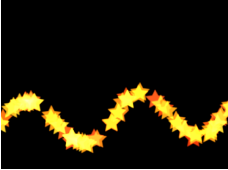
- Géométrie : les particules émergent du bord de la forme, définie selon un objet spline utilisé comme source de la forme. La forme Géométrie affiche des paramètres supplémentaires. L’image de droite montre la forme utilisée comme source de l’émetteur. L’image de gauche, quant à elle, montre les particules émergeant du bord de la source de la forme.
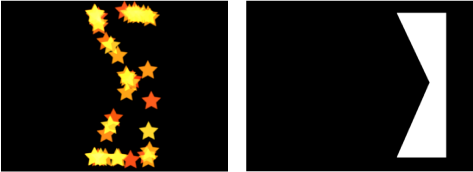
Pour appliquer une forme en tant que source de la forme géométrique pour un émetteur de particules, faites-la glisser vers le cadre « Source de la forme » dans l’inspecteur de l’émetteur (après avoir sélectionné Géométrie dans le menu local Forme).
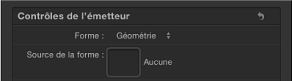
- Image : les particules émergent d’une zone définie par une image ou des bords de cette image. L’image peut être dotée ou non d’un canal alpha. Si c’est le cas, la forme et le canal alpha peuvent également être utilisés pour définir la forme de l’émetteur. La forme Image affiche des paramètres supplémentaires. L’image de droite est celle utilisée comme source de l’image de l’émetteur. L’image de gauche, quant à elle, montre les particules émergeant de l’intérieur de l’image.

Pour appliquer une image en tant que source de l’image pour un émetteur de particules, faites-la glisser vers le cadre « Source de l’image » dans l’inspecteur de l’émetteur (après avoir sélectionné Image dans le menu local Forme).
- Cadre : cette option n’est disponible que si la case 3D est cochée dans l’inspecteur de l’émetteur. Les particules sont émises le long de la surface (contour) d’un cube tridimensionnel, dans un motif de remplissage par mosaïque ou un motif de remplissage aléatoire. À l’aide des commandes à l’écran (avec l’outil Ajuster l’élément), vous pouvez spécifier la taille et l’emplacement du rectangle. Faites glisser le bord horizontal situé à l’avant pour ajuster la hauteur ; faites glisser le bord vertical pour ajuster la largeur ; faites glisser le bord situé à l’arrière pour ajuster la profondeur ; faites glisser l’un des angles situés à l’avant pour ajuster simultanément la largeur et la hauteur. Si vous souhaitez repositionner l’émetteur, cliquez à l’intérieur, puis faites-le glisser (mais évitez ses bords et ses angles). En fonction de la disposition sélectionnée, la forme Cube affiche des paramètres supplémentaires. Dans l’image suivante, le paramètre Disposition du cube est réglé Remplissage de mosaïque.
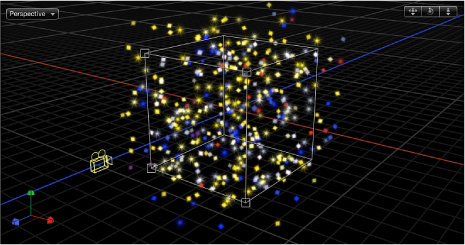
- Sphère : cette option n’est disponible que si la case 3D est cochée dans l’inspecteur de l’émetteur. Les particules sont émises le long de la surface (contour) d’une sphère tridimensionnelle, dans un motif de remplissage par mosaïque ou un motif de remplissage aléatoire. À l’aide des commandes à l’écran (avec l’outil Ajuster l’élément), vous pouvez spécifier le rayon et l’emplacement de la sphère. Faites glisser le contour de la sphère pour ajuster son rayon ; cliquez dans la sphère, puis faites-la glisser pour la repositionner dans le canevas. Si vous avez choisi la forme Sphère, le paramètre Disposition devient disponible. En fonction de la disposition sélectionnée, la forme Sphère affiche des paramètres supplémentaires.
- Organisation : ce menu local, accessible lorsque Rectangle, Cercle, Image, Cube ou Sphère est choisi dans le menu local Forme, indique le motif à partir duquel les particules sont générées. Les options de disposition sont les suivantes :
- Contour : émet les particules le long du de la forme d’un émetteur 2D et de la surface d’un émetteur 3D.
- Remplissage de mosaïque : émet les particules à partir d’un motif en mosaïque de lignes, colonnes et rangs (pour des émetteurs 3D) dans un cercle, un rectangle, une image, un cube ou une sphère. Vous pouvez indiquer le nombre de colonnes, de lignes et de rangs, ainsi que le décalage de la mosaïque.
- Remplissage aléatoire : émet les particules de façon aléatoire depuis l’intérieur d’un cercle, d’un rectangle, d’une image, d’un cube ou d’une sphère.
- Taille : ce curseur devient disponible lorsque Rectangle ou Cube sont sélectionnés dans le menu local Forme. détermine la taille du rectangle ou du cube à partir duquel les particules sont émises. Le curseur Taille est disponible si l’option Disposition est définie sur Contour, Rempliss. mosaïque ou Rempliss. aléatoire. Si vous avez choisi Rectangle pour la forme, les paramètres Largeur et Hauteur sont ainsi accessibles. Si vous avez opté pour Cube, le paramètre Profondeur s’y ajoute.
Remarque : la hauteur est mesurée en pixels (tel que défini dans le projet), mais la largeur est mesurée en pixels carrés. Ainsi, une forme numériquement carrée semble carrée, même si l’option « Respecter les proportions » est activée (cochée) dans le menu local Présentation affiché dans l’angle supérieur droit du canevas.
- Colonnes : ce curseur s’active lorsque l’une des formes suivantes est sélectionnée dans le menu local Forme : Rectangle, Cercle, Image, Cube ou Sphère. Par ailleurs, l’option Disposition doit être définie sur Rempliss. mosaïque. Ce paramètre spécifie le nombre de points d’émetteurs horizontaux sur une grille située au-dessus de la forme d’émetteur sélectionnée. Dans le cas d’une forme irrégulière (non rectangulaire), les points de la grille qui sont en dehors de la forme sont ignorés.
- Lignes : ce curseur s’active lorsque l’une des formes suivantes est sélectionnée dans le menu local Forme : Rectangle, Cercle, Image, Cube ou Sphère. Par ailleurs, l’option Disposition doit être définie sur Rempliss. mosaïque. Ce paramètre spécifie le nombre de points d’émetteurs verticaux sur une grille située au-dessus de la forme d’émetteur sélectionnée. Dans le cas d’une forme irrégulière (non rectangulaire), les points de la grille qui sont en dehors de la forme sont ignorés.
- Rangées : ce curseur devient disponible lorsque Cube ou Sphère est choisi dans le menu local Forme et que l’option Disposition est définie sur Rempliss. mosaïque. Ce paramètre indique le nombre de points dans l’axe vertical sur une grille située au-dessus de la forme sélectionnée et à partir de laquelle les particules sont émises.
- Décalage de mosaïque : ce curseur s’active lorsque l’une des formes suivantes est sélectionnée dans le menu local Forme : Rectangle, Cercle, Image, Cube ou Sphère. Par ailleurs, l’option Disposition doit être définie sur Rempliss. mosaïque. Les valeurs comprises entre 0 et 100 % décalent les lignes vers la droite, alors que les valeurs entre 0 et –100 % les décalent vers la gauche. Une valeur de 50 ou –50 % crée un motif de « briquetage ».
- Opacité minimum : ce curseur s’active lorsque l’option Image est sélectionnée dans le menu local Forme. si l’objet source de l’image contient un canal alpha, ce curseur définit la valeur d’opacité minimale nécessaire à la création de particules en ce point précis de l’image source. Par exemple, lorsque cette valeur est réglée sur 25 %, les particules apparaissent uniquement aux points où la valeur alpha de l’image est supérieure ou égale à une opacité de 25 %. Plus la valeur Opacité minimum est faible, plus le nombre de particules est élevé. Pour que ce paramètre produise un quelconque effet, le canal alpha doit présenter des zones avec une transparence variable.
- Point de départ : ce paramètre, qui est mis à disposition lorsque l’option Forme est définie sur Ligne ou sur Vague, se compose de deux curseurs de valeur qui indiquent en coordonnées X et Y le premier point de la ligne utilisée comme forme de l’émetteur. Cliquez sur le triangle d’affichage pour modifier la position Z du point de départ. Vous pouvez ajuster ces valeurs dans le canevas à l’aide des commandes à l’écran (avec l’outil Ajuster l’élément).
- Point d’arrivée : ce paramètre, qui s’active lorsque Forme est définie sur Ligne ou sur Vague, se compose de deux curseurs de valeur qui définissent, en coordonnées X et Y, le deuxième point de la ligne utilisée comme forme de l’émetteur. Cliquez sur le triangle d’affichage pour modifier la position Z du point de départ. Vous pouvez ajuster ces valeurs dans le canevas à l’aide des commandes à l’écran (avec l’outil Ajuster l’élément).
- Émettre en points : cette case est disponible lorsque l’une des formes suivantes est sélectionnée dans le menu local Forme : Ligne, Rectangle (avec Disposition définie sur Contour ou sur Aléatoire) ou Cercle (avec Disposition définie sur Contour ou sur Aléatoire), Explosion, Spirale, Vagues, Géométrie, Cube (avec Disposition définie sur Contour), Sphère (avec Disposition définie sur Contour). Lorsque la case Émettre en points est cochée, les particules émergent à partir d’un nombre limité de points (tel que défini dans le paramètre Points). Lorsque cette case à cocher est désactivée, les particules sont susceptibles d’émerger de n’importe où sur la ligne ou le bord. Lorsque l’outil Ajuster l’élément est sélectionné, les points s’affichent alors sur le canevas. Si l’option Émettre en points est activée, deux paramètres supplémentaires deviennent disponibles : Points et Décalage.
- Points/Points par branche : ce curseur s’active lorsque l’une des formes suivantes est sélectionnée dans le menu local Forme : Ligne, Rectangle, Image ou Cercle (avec Disposition définie sur Contour ou sur Rempliss. aléatoire), Explosion, Spirale, Vagues ou Géométrie. Par ailleurs, la case Émettre en points doit être cochée. définit le nombre de points d’où les particules sont émises. Si vous avez choisi la forme Rectangle ou Cercle, les particules sont émises à partir de points répartis uniformément le long du bord de la forme lorsque l’option Contour est sélectionnée dans le menu local Motif. Lorsque l’outil Ajuster l’élément est sélectionné, les points sont visibles dans le canevas.
L’utilisation d’un grand nombre de points réduit les performances de votre ordinateur en termes de traitement.
- Phase : disponible lorsque l’option Vagues est sélectionnée dans le menu local Forme, ce cadran définit les degrés de décalage des vagues par rapport aux points de départ et d’arrivée de la trajectoire. Si cette option est réglée sur 0 degré (la valeur par défaut), les vagues commencent et se terminent à la moitié de la distance séparant les points le plus haut et le plus bas dans les vagues. À 90 degrés, les vagues commencent et se terminent au niveau du point le plus haut des vagues. À 90 degrés, les vagues commencent au niveau du point le plus bas des vagues. À 180 degrés, les vagues sont les mêmes qu’avec un réglage sur 0 degré, mais elles sont inversées.
- Humidité : disponible lorsque l’option Vagues est sélectionnée dans le menu local Forme, ce curseur détermine la direction de la diminution progressive de l’oscillation de la vague. Des valeurs positives entraînent la diminution des vagues vers l’avant (de gauche à droite). Des valeurs négatives ont l’effet inverse (de droite à gauche).
- Décalage : ce curseur s’active lorsque l’une des formes suivantes est sélectionnée dans le menu local Forme : Ligne, Rectangle (avec Disposition définie sur Contour), Cercle (avec Disposition définie sur Contour), Explosion, Spirale, Vagues, Géométrie ou Image. Ce paramètre décale l’émetteur proprement dit ou les particules générées sur la forme. Par exemple, lorsque la forme de l’émetteur est une ligne, la modification de la valeur Décalage déplace la position de l’émetteur dans le canevas. Lorsque la forme de l’émetteur est Rectangle et que le motif est Contour, la modification de la valeur Décalage déplace les particules le long du bord de la forme.
- 3D : lorsque cette case est cochée, les formes d’émetteurs 3D (Cube et Sphère) sont mises à votre disposition. Comme toutes les formes d’émetteurs peuvent être utilisées en 3D, des paramètres 3D supplémentaires sont affichés, quelle que soit la forme sélectionnée, dès que la case 3D est cochée. Ces paramètres sont les suivants : Rendre les particules, Latitude d’émission et Longitude d’émission. Ils apparaissent dans l’inspecteur et la palette de l’émetteur.
Ces paramètres sont disponibles pour toutes les formes, sans tenir compte du réglage Disposition.
Remarque : lorsque la case 3D est cochée, les particules ne peuvent pas recevoir de reflets et le paramètre Reflets (sous l’inspecteur des propriétés) n’est plus disponible pour l’émetteur. En outre, l’option « Espace 3D global (mieux) » doit être choisie dans le menu local Rendre les particules, afin que les particules puissent appliquer des ombres et être affectées par les lumières.
Pour en savoir plus sur les commandes 3D supplémentaires affichées par la palette, consultez Paramètres d’émetteur disponibles dans la palette.
- Angle d’émission : ce cadran, proposé lorsqu’une forme 2D est indiquée dans le menu local Forme, définit la direction dans laquelle les particules se déplacent. Ce paramètre fonctionne en association avec le paramètre Plage d’émission. Il correspond à l’une des fonctions de la commande graphique d’émission proposée dans la palette de l’émetteur.
Remarque : si vous optez pour une forme d’émetteur autre que Point (notamment Ligne, Cercle, Rectangle, Spirale, Explosion ou Vagues) et que vous choisissez Contour dans le menu local Disposition, le réglage des paramètres Angle d’émission sur 180 degrés et Plage d’émission sur 0 degré restreint l’émission des particules à l’intérieur de la forme. En revanche, si vous réglez ces deux paramètres sur 0 degré, vous limitez l’émission des particules à l’extérieur de la forme.
- Plage d’émission : cadran qui restreint la zone autour du centre de chaque point d’émission à partir duquel des particules sont générées, à la direction du paramètre Angle d’émission. Il correspond à l’une des fonctions de la commande graphique d’émission proposée dans la palette de l’émetteur.
Remarque : lors de l’utilisation d’une forme Ligne, Cercle, Rectangle, Spirale, Explosion ou Vagues (mais pas Géométrie), le réglage du paramètre Plage d’émission sur 0 degré conserve les particules à la perpendiculaire de l’émetteur lors de leur émission.
- Rendre les particules : ce menu local, qui s’affiche lorsque la case 3D est cochée, vous permet de choisir entre deux méthodes de rendu pour les particules :
- Espace 3D local (plus rapide) : réglage par défaut qui permet de rendre les particules plus rapidement, mais n’autorise pas les intersections avec les couches du groupe de particules ou les couches d’autres groupes. Il ne permet pas non plus aux particules de porter des ombres.
- Espace 3D global (mieux) : ce réglage autorise les particules à croiser des couches situées dans le même groupe que l’émetteur ou des couches d’autres groupes. Si ce réglage est activé, les performances de lecture de votre projet s’avèrent réduites.
Important : lorsque la case 3D est cochée, l’option « Espace 3D global (mieux) » doit être choisie dans le menu local Rendre les particules, afin que les particules 3D puissent appliquer des ombres et être affectées par les lumières.
- En fonction de la profondeur : cette case à cocher devient disponible si la case 3D est cochée. Avec l’option « En fonction de la profondeur » décochée, la répartition des particules s’avère entièrement aléatoire, indépendamment de la taille. Les adaptations de particules semblent alors violer les règles de perspective.
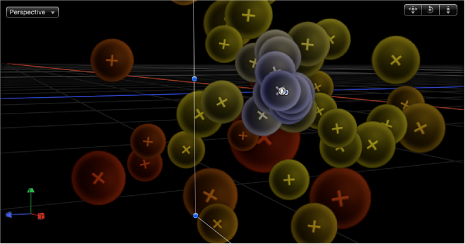
Cette case permet de dessiner les particules dans le système de particules en fonction de la position 3D réelle de chaque particule dans le projet. Cela signifie que les particules à proximité de la caméra apparaissent plus proches, alors que celles éloignées de la caméra apparaissent plus distantes.
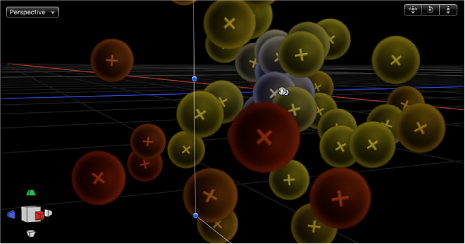
- Intercaler les particules : cochez cette case pour mélanger des particules générées à partir de plusieurs cellules. La décocher permet aux couches de particules de s’agencer dans le même ordre que les cellules qui les génèrent.
Remarque : cette option n’a aucun effet sur les systèmes de particules ne contenant qu’une seule cellule. Désactivez-la pour accélérer le rendu de plusieurs cellules.
- Face à la caméra : cette case, proposée lorsque l’option 3D est activée, force le système de particules à faire face à la caméra de scène active. Pour plus d’informations sur les caméras, consultez la section Caméra active.
Paramètres de cellule de particule disponibles dans l’inspecteur
Les paramètres suivants s’appliquent à la création et à l’animation des différentes particules générées par chaque cellule dans un émetteur. Les contrôles de la cellule s’affichent en bas de l’inspecteur de l’émetteur lorsqu’un système de particules est sélectionné et dans l’inspecteur de cellule de particule lorsqu’une cellule de particule est sélectionnée.
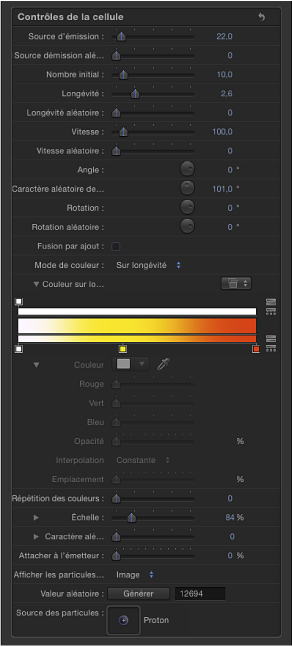
- Caractère aléatoire de la source d’émission : curseur qui définit un montant de variance de la Source d’émission des particules générées. La valeur 0 indique une variance nulle (les particules émergent de l’émetteur à la même vitesse). Une valeur supérieure à 0 introduit la variance définie par le paramètre Source d’émission, plus ou moins une valeur aléatoire prédéterminée comprise dans la plage du réglage « Source d’émission aléatoire ».
- Nombre initial : curseur qui définit le nombre initial de particules. Ce paramètre détermine le nombre de particules de cette cellule qui apparaissent dans la première image d’un effet de particule. Le résultat est un jaillissement initial de particules qui se répartissent finalement en fonction du paramètre Source d’émission.
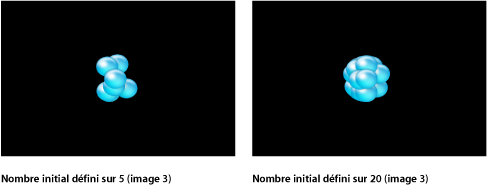
- Longévité : curseur qui définit la durée de chaque particule, en secondes. Ce paramètre indique la durée de vie de chaque particule avant sa disparition. Cet effet s’apparente à la manière dont une étincelle disparaît après s’être échappée d’une bougie. À moins que les paramètres Couleur sur longévité ou Opacité sur longévité ne soient utilisés pour atténuer la couleur des particules tout au long de leur durée de vie, les particules disparaissent immédiatement à la fin de leur durée de vie.
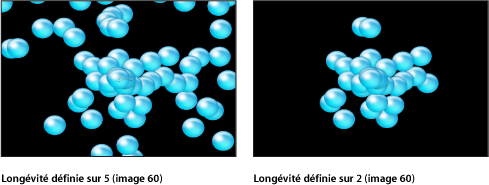
- Caractère aléatoire de la longévité : curseur qui définit une quantité de variance dans la vie des particules générées. La valeur 0 indique une variance nulle (toutes les particules de la cellule sélectionnée émergent avec la même durée de vie). Une valeur supérieure à 0 introduit la variance définie par le paramètre Longévité, plus ou moins une valeur aléatoire prédéterminée comprise dans la plage du réglage « Caractère aléatoire de la longévité ».
- Vitesse : curseur qui définit la vitesse initiale. Ce paramètre détermine à quelle vitesse chaque particule s’éloigne de l’émetteur. Combiné avec les paramètres Longévité et Source d’émission, il détermine le nombre de particules qui apparaissent sur le canevas à une image donnée. Il correspond à l’une des fonctions de la commande graphique d’émission proposée dans la palette.
- Caractère aléatoire de la vitesse : curseur qui définit une quantité de variance dans la vitesse des particules générées. La valeur 0 indique une variance nulle (toutes les particules de la cellule sélectionnée émergent à la même vitesse). Une valeur supérieure à 0 introduit la variance définie par le paramètre Vitesse, plus ou moins une valeur aléatoire prédéterminée comprise dans la plage du réglage « Caractère aléatoire de la vitesse ».
- Angle d’alignement : lorsque cette case est cochée, les particules pivotent pour correspondre à la forme sur laquelle elles sont positionnées. Ce paramètre est disponible dans tous les cas, sauf les suivants : si le réglage Forme (accessible depuis l’inspecteur de l’émetteur) a la valeur Rectangle, Cercle, Image, Cube ou Sphère et que le réglage Disposition correspond à Rempliss. mosaïque ou Rempliss. aléatoire, d’une part, ou si le réglage Forme a la valeur Point d’autre part.
- Caractère aléatoire de la rotation : cadran qui définit une quantité de variance dans la rotation des particules générées. La valeur 0 indique une variance nulle (toutes les particules de la cellule sélectionnée pivotent à la même vitesse). Une valeur supérieure à 0 introduit la variance définie par le paramètre Rotation, plus ou moins une valeur aléatoire prédéterminée comprise dans la plage du réglage « Caractère aléatoire de la rotation ».
- Fusion par ajout : par défaut, les particules sont composées à l’aide du mode de fusion normal. Cochez cette case pour composer toutes les particules générées en se chevauchant à l’aide du mode Fusion par ajout. Cette fusion est appliquée en plus de toute autre méthode de compositing déjà utilisée. Le résultat est que la brillance des objets qui se chevauchent est intensifiée. Cet effet s’applique au système de particules proprement dit : le mode de fusion de l’émetteur détermine la fusion du résultat avec la scène.
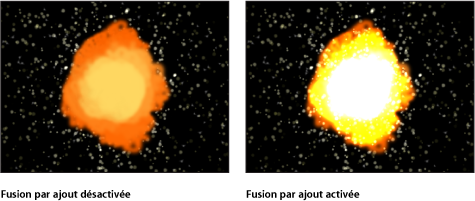
- Mode de couleur : menu local qui détermine si et comment les particules sont nuancées. Cinq options sont possibles :
- Origine : les particules sont générées en utilisant leurs couleurs d’origine. Si cette option est sélectionnée, le paramètre Opacité sur longévité apparaît. Réglez les commandes Opacité pour animer les modifications appliquées à l’opacité des particules sur leur durée de vie.
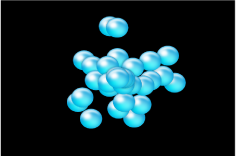
pour en savoir plus sur l’utilisation des commandes de dégradé, reportez-vous à la section Utilisation de l’éditeur de dégradé.
- Coloriser : les particules sont teintées à l’aide de la couleur spécifiée dans le paramètre Couleur. Lorsque ce réglage est sélectionné, des paramètres complémentaires intitulés Couleur et Opacité sur longévité apparaissent.
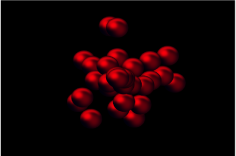
- Couleur : disponible lorsque le Mode de couleur est défini sur Coloriser, ce paramètre indique une couleur à utiliser pour nuancer les particules. Vous pouvez également modifier le canal alpha de chaque particule, en modifiant son opacité. Ce paramètre est propre à l’objet cellule. Vous pouvez cliquer sur le cadre de couleur pour choisir une couleur, utiliser la pipette ou ouvrir le triangle d’affichage en vue d’utiliser les curseurs de réglage des canaux Rouge, Vert, Bleu et Opacité.
Pour en savoir plus sur les commandes de couleur, consultez la section Cadre de couleur.
pour en savoir plus sur l’utilisation des commandes de dégradé, reportez-vous à la section Utilisation de l’éditeur de dégradé.
- Sur longévité : les particules sont nuancées en fonction de leur âge, la plage des couleurs possibles étant définie par l’éditeur de dégradé Couleur sur longévité.
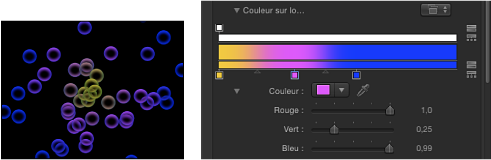
- Sélectionner dans la palette : les particules sont teintées de manière aléatoire, la plage des couleurs possibles étant définie par l’éditeur de dégradé Gamme de couleurs. Un point du dégradé est choisi de façon aléatoire afin que les tailles relatives de chaque région de couleur déterminent la fréquence d’utilisation de la couleur.
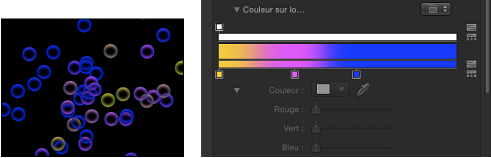
pour en savoir plus sur l’utilisation des commandes de dégradé, reportez-vous à la section Utilisation de l’éditeur de dégradé.
- Prendre la couleur d’image : lorsque vous choisissez cet élément de menu, la couleur de chaque nouvelle particule dépend de la couleur de l’image à la position où la particule a été générée. Cet élément de menu n’est disponible que si vous avez choisi Image dans le menu local Forme de l’inspecteur de l’émetteur.
- Couleur sur longévité : l’éditeur de dégradé Couleur sur longévité, actif si le Mode de couleur est défini sur Sur longévité, définit la plage de couleurs que chaque particule prend en fonction de son âge, en commençant par la couleur la plus à gauche du dégradé et en progressant sur toute la plage de couleurs jusqu’à la couleur la plus à droite, à la fin de sa vie. pour en savoir plus sur l’utilisation des commandes de dégradé, reportez-vous à la section Utilisation de l’éditeur de dégradé.
- Gamme de couleurs : cet éditeur de dégradé s’affiche lorsque Mode de couleur est défini sur « Sélectionner dans la palette ». Utilisez-le pour définir une plage de couleurs utilisée pour teinter de manière aléatoire les nouvelles particules. La direction des couleurs du dégradé n’est pas pertinente, seul le nombre de couleurs qui apparaissent dans le dégradé importe. Le paramètre Gamme de couleurs comporte les mêmes commandes que l’éditeur de dégradé Couleur sur longévité.
- Échelle : curseur qui définit l’échelle de chaque particule d’une cellule. Cliquez sur le triangle d’affichage en regard du paramètre Échelle pour révéler les sous-paramètres Échelle X et Échelle Y, qui peuvent être utilisés pour redimensionner séparément la largeur et la hauteur des particules générées. Cette commande modifie l’échelle initiale de la particule (contrairement au comportement Échelle sur longévité dans la catégorie de comportements Particules).
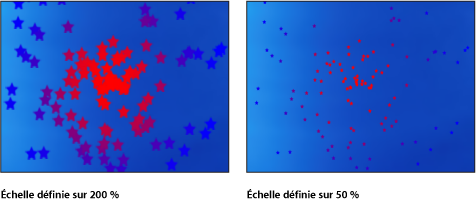
Remarque : lorsque vous utilisez une image comme source de cellule de particule et que vous réglez le paramètre Échelle sur une valeur faible, définissez la qualité de rendu sur Optimale dans le menu local Rendu (au dessus du canevas) ou dans le menu Présentation (Présentation > Qualité > Optimale).
- Caractère aléatoire de l’échelle : curseur qui définit une quantité de variance dans l’échelle des particules générées. La valeur 0 indique une variance nulle (toutes les particules de la cellule sélectionnée qui émergent sont de la même taille). Une valeur supérieure à 0 introduit la variance définie par le paramètre Échelle, plus ou moins une valeur aléatoire prédéterminée comprise dans la plage du réglage « Caractère aléatoire de l’échelle ».
- Attacher à l’émetteur : curseur qui détermine la façon dont les particules suivent la position d’un émetteur en déplacement. S’il est réglé sur zéro, les particules suivent leur propre trajectoire après leur émission, ce qui produit une file de particules le long de la trajectoire d’animation suivie par l’émetteur. S’il est réglé sur 100, en l’absence d’autres comportements, toutes les particules générées suivent l’émetteur, en l’entourant d’un nuage mobile de particules.
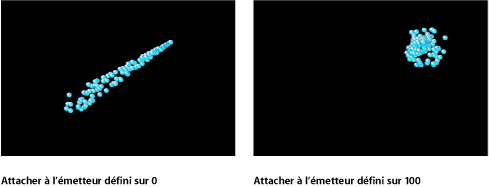
- Lire les images : cette case, qui devient accessible si le système de particules a été créé à partir d’une séquence QuickTime, contrôle la lecture. Si elle est cochée, la lecture de l’animation ou du plan vidéo utilisé pour générer chaque particule est effectuée en boucle. Si elle est désactivée en revanche, les particules sont générées à l’aide de l’image fixe indiquée par le paramètre « Image de début aléatoire » ou « Source image de début ».
- Image de début aléatoire : cette case, qui devient accessible si le système de particules a été créé à partir d’une séquence QuickTime, introduit des variations dans les particules animées générées à partir d’objets QuickTime. Si elle est cochée, chaque particule générée commence sur une image différente de l’animation. Les images fixes sont choisies de façon aléatoire si vous désactivez Lire les images.
- Source image de début : ce curseur est disponible si le système de particules a été créé à partir d’une séquence QuickTime et si l’option « Image de début aléatoire » est décochée. Utilisez-le pour régler l’image de début de l’animation (si la case Lire les images est cochée) ou l’image fixe à afficher (si la case Lire les images est décochée).
- Afficher les particules sous forme de : utilisez ce menu local pour afficher les particules dans divers modes d’aperçu ou telles qu’elles apparaissent réellement. Ces modes non image sont plus efficaces lors de l’affichage d’un système de particules complexe et fournissent également d’autres moyens d’analyse du mouvement de particules. Par défaut, ce paramètre est réglé sur Image, qui affiche chaque particule telle qu’elle est supposée apparaître. Quatre éléments de menu vous sont proposés :
- Points : chaque particule est représentée par un point unique. Il s’agit du mode de prévisualisation le plus rapide et qui se révèle utile pour afficher le type et la vitesse du mouvement de particules d’un système. Lorsque cette option est sélectionnée, le paramètre Taille de point est affiché.
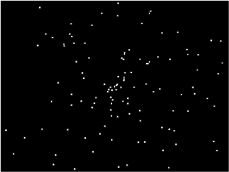
- Lignes : chaque particule est représentée par une ligne. C’est un mode de prévisualisation intéressant à utiliser pour analyser le vecteur de chaque mouvement de particule. La longueur de chaque ligne est déterminée en fonction de la vitesse de cette particule et l’angle de chaque ligne correspond à la direction de chaque particule.
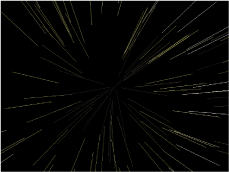
- Fil de fer : chaque particule est représentée par un cadre de sélection. Les cadres de sélection constituant des indicateurs fiables de l’orientation de chaque particule dans le système, ce mode de prévisualisation est utile pour évaluer les mouvements des particules individuelles. Par exemple, il est facile de discerner l’angle de rotation des particules qui pivotent ou de suivre une trajectoire complexe.
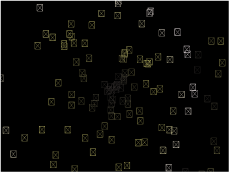
- Image : affiche l’effet du système de particules complet.
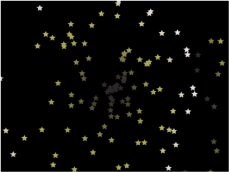
Remarque : peu importe l’option choisie dans le menu local « Afficher les particules sous forme de », c’est ce qu’affiche votre rendu final. Ceci peut produire des effets intéressants
- Valeur aléatoire : bien que les systèmes de particules semblent aléatoires, ils sont en fait déterministes. Cela signifie que la variation de chaque système de particules est créée en fonction du nombre affiché ici. À moins que le nombre de valeurs ne soit modifié, un système de particules avec les mêmes réglages de paramètres est toujours lu avec le même mouvement. Si le mouvement ou la répartition aléatoire actuelle du système de particules ne vous plaît pas, vous pouvez modifier le nombre de valeurs en saisissant un nouveau nombre ou en cliquant sur Générer. Cette nouvelle valeur modifie le calcul aléatoire effectué pour ce système en ce qui concerne tous les paramètres à caractère aléatoire.
Pour en savoir plus sur la nature aléatoire des systèmes de particules, voir Prévisibilité des systèmes de particules.